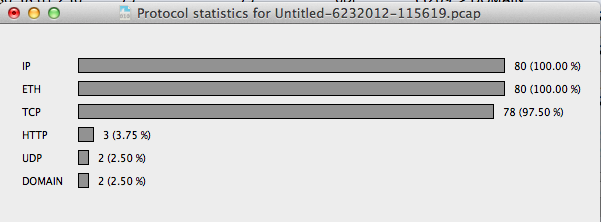iPhone
iPhone y en general los
iDevices, son los dispositivos más extendidos en el entorno corporativo. Y es que el índice de penetración de los dispositivos de
Apple en el entorno empresarial está aumentando a un ritmo mayor que otros competidores en la escena de los smartphones y tablets. Evidentemente hay que sopesar las ventajas y los inconvenientes que esto conlleva, ya que surgen nuevos riesgos y amenazas a tener en cuenta, ya que desde el momento que un dispositivo
iOS accede a datos sensibles de la compañía, o bien los almacena, dicha información podría caer en malas manos.
Un dispositivo se puede extraviar, perder, ser robado, etcétera, y por tanto se debe controlar o restringir el acceso físico al dispositivo con un
passcode robusto, además de que se pueda bloquear o
wipear en remoto.
Para realizar esta serie de configuraciones de manera acorde a la política de seguridad de una compañía, es decir creación y distribución de perfiles de configuración, es necesario utilizar la aplicación de
Apple Utilidad de Configuración de iPhone (
iPhone Configuration Utility) y un
Gestor de Perfiles (
Profile Manager), que incorporan, entre otras soluciones los servidores
Mac OS X Lion Server. Todo esto conforma el sistema de gestión de dispositivos móviles, conocido como
MDM (Mobile Device Management) de
Apple, aunque existen soluciones de terceros que iremos viendo en futuros artículos. Este artículo se centra en la aplicación
iPhone Configuration Utility, que gestiona los perfiles que se pueden distribuir en un terminal
Apple con
iOS.
Perfiles con iPhone Configuration Utility
Como se ha dicho antes, sirve para crear perfiles de configuración, que posteriormente se instalarán en los dispositivos. Estos perfiles se pueden distribuir de varias formas. La primera, conectando el dispositivo por USB al equipo que tiene instalada iPhone Configuration Utility, y la segunda, enviando el perfil a través de redes no seguras, como por ejemplo a través del correo electrónico o de la web (exportando el perfil a un archivo .mobileconfig y alojándolo en un servidor web). Esta utilidad actúa de CA de confianza, instalando un certificado de entidad certificadora raíz, con el que se firma cada certificado que se crea al conectar un dispositivo y que sirve para distribuir los perfiles de configuración.
Y ahora llega el momento de crear un Perfil de Configuración, en el que hay que rellenar una serie de campos obligatorios, como el nombre del perfil, identificador del perfil, nombre de la empresa, descripción del perfil, y la seguridad del perfil, es decir, si puede ser eliminado o no. A continuación se presenta un captura donde se aprecia todo esto:
 |
| Figura 1: Rellenando los campos obligatorio de un Perfil de Configuración |
Y ahora toca configurar el perfil, comenzando por las
políticas para el passcode. Tal y como se aprecia en la siguiente captura, se pueden establecer las siguientes políticas de contraseñas:
Solicitud de contraseña.
Permitir valor simple.
Solicitud de valor alfanumérico.
Extensión mínima de contraseña.
Número mínimo de caracteres complejos.
Período máximo de validez de la contraseña.
Bloqueo automático.
Historial de contraseñas.
Período de gracia para bloqueo del dispositivo.
Número máximo de intentos fallidos.
 |
| Figura 2: Políticas de seguridad para el passcode |
Con esto se puede ajustar la
complejidad del passcode dependiendo del tipo de información sensible que pueda albergar el dispositivo. Ahora quedan un montón de políticas más que configurar, como se puede apreciar en la siguiente captura, pero para no alargar demasiado el artículo, se va a hacer la instalación de este perfil, tan sólo con la configuración de las
políticas del passcode.
 |
| Figura 3: Opciones de configuración en iPhone Configuration Utility |
En este caso se opta por la distribución más simple, es decir, conectar el dispositivo por USB, y la utilidad reconoce el dispositivo mostrándose un resumen con todos los datos. Si se marca la pestaña Perfiles de Configuración, aparece la lista de perfiles de configuración disponibles, y basta con hacer clic en el botón instalar, que tiene cada perfil a su derecha, tal y como se aprecia en la captura:
 |
| Figura 4: Instalando el Perfil de Configuración |
Además se pueden instalar o desinstalar tanto los Perfiles de Aprovisionamiento (Provisioning Profiles), como las aplicaciones, en la pestaña Perfiles de Datos o Aplicaciones respectivamente. Por último decir que se puede ver un log de actividad del sistema en la pestaña Consola. Para instalar el perfil de configuración, el dispositivo debe estar desbloqueado.
 |
| Figura 5: Dispositivo bloqueado |
 |
| Figura 6: Pasos para la instalación del perfil en el dispositivo |
Hay que advertir que, tanto para descargar el certificado como para instalarlo, hay que introducir el passcode, y acto seguido, después de que el certificado se haya instalado, ya está solicitando el nuevo valor de este passcode, acorde a la nueva política que se acaba de configurar al instalar el perfil de configuración.
 |
| Figura 7: Solicitud de nuevo passcode |
En este caso, tal y como se estableció anteriormente, la passcode que hay que introducir consta de mínimo 6 dígitos, además de que tiene que ser alfanumérica (al menos una letra). Para ver los perfiles de configuración (también los de datos) instalados en el dispositivos hay que ir a Ajustes/General/Perfiles, donde se pueden seleccionar y ver los detalles de configuración con cada perfil (haciendo clic en Más detalles). A continuación los detalles del perfil de configuración:
 |
| Figura 8: Detalles de un perfil de configuración. Este sólo configura el passcode |
Aunque claro está, que la Utilidad de Configuración de iPhone tiene muchas más opciones que estudiar, con esto se pretende presentar un pequeño ejemplo de cómo se crea, distribuye e instala un perfil de configuración. Por último cabe decir, que iPhone Configuration Utility, está disponible tanto para Mac OS X, como para Windows.